크리스마스 시장 크리스마스 카드 그림 그리기
휴일 인사말
여보세요! 오늘은 CLIP STUDIO PAINT를 사용하여 크리스마스 카드 디자인을 만들고 있습니다. 현재 프랑스 남부에 살고 있기 때문에 프랑스의 여러 도시에서 방문한 실제 크리스마스 마켓에서 영감을 받아 크리스마스 마켓 장면을 그리기로 결정했습니다.
Clip Studio Assets - 쇼핑 및 제작
우선 Clip Studio Assets 스토어에서 크리스마스 쇼핑을 시작합니다! 여기에서 원하는 색상으로 일련의 크리스마스 조명을 쉽게 그리기 위해 찾은 이 브러시와 같이 예술을 만드는 데 사용할 수 있는 모든 종류의 선물을 취급할 수 있습니다. 같은 아티스트가 이 멋진 반짝이 브러시도 만들었습니다. 나는 또한 화환 붓과 같은 다양한 크리스마스 아이템 팩과 예쁜 리본이 달린 다른 팩을 찾았습니다.
에셋 스토어에 원하는 모든 것이 없으면 자신만의 에셋을 만들 수 있습니다. 여기에서는 통나무집 스타일의 벽에 반복 패턴을 만들었습니다. 나는 또한 땅에 대한 반복되는 조약돌 패턴을 만들었습니다. 패턴이 매끄럽게 반복되도록 왼쪽과 오른쪽이 서로 정렬되고 위쪽과 아래쪽이 서로 정렬되도록 주의하세요. 그런 다음 편집 -> 재료 등록 -> 이미지로 이동합니다. 반복 패턴의 경우 타일링 상자를 선택합니다.
이제 휴가 쇼핑을 마쳤으므로 새 자산이 어디에 있는지 살펴보겠습니다. 여기의 재료 관리 탭이나 재료 패널의 페인트 프로그램에서 모든 것을 볼 수 있습니다. 다운로드한 자산은 다운로드 폴더에 있지만 다른 폴더로 끌어서 다르게 구성할 수 있습니다. 일부 재료는 열려 있는 캔버스로 끌어다 놓기만 하면 사용할 수 있습니다. 그러나 다운로드한 브러시를 사용하려면 먼저 브러시 도구 패널로 드래그해야 합니다.
3D 모델 및 모양 자산 사용
이제 페인팅을 시작합니다. 먼저 Clip Studio Paint와 함께 제공되는 3D 모델 자산을 사용하여 장면에서 캐릭터를 만듭니다. 모든 3D 자산은 동일한 레이어에 있게 됩니다. 그러면 자동으로 서로 동일한 관점에 있게 되며 이동하고 카메라 각도가 변경될 때 동일한 관점에 유지되기 때문입니다.
각 모델의 속성을 개별적으로 조정하여 마네킹이 아닌 실제 사람처럼 보이게 합니다. 포즈를 취하려면 에셋 스토어에서 포즈를 다운로드하고 모델로 드래그하여 적용하거나 여기에서 하는 것처럼 자신만의 포즈를 만들 수 있습니다. 내 캐릭터는 방금 주문한 맛있는 음식을 기다리는 동안 서로를 따뜻하게 유지하는 사랑스러운 커플입니다. 최종 아트에서 내 캐릭터는 코트와 같은 옷을 겹칠 것이기 때문에 나중에 페인팅할 공간을 확보하기 위해 포즈를 취할 때 이를 염두에 두고 있습니다. 카메라를 움직일 수 있을 때 포즈를 조정하는 것이 훨씬 쉽기 때문에 저는 페인팅을 시작하기 전에 모든 포즈를 마무리하려고 합니다.
주인공의 포즈를 취하면 다른 3D 요소를 배치할 수 있습니다. 업데이트에서 CLIP STUDIO PAINT에 방금 추가된 기본 3D 모양 세트에서 새로운 큐브와 원뿔을 사용할 것입니다. 인간 모델과 동일한 레이어에 추가하면 자동으로 동일한 관점을 채택합니다. 나중에 수동으로 칠할 것이기 때문에 광원을 끄겠습니다. 이제 모양을 원하는 크기와 위치로 조정할 수 있습니다. 원하는 경우 간단한 패턴을 드래그하여 빠르게 색칠할 수 있지만 더 복잡한 작업을 수행하겠습니다. 와이어프레임을 사용하여 몇 가지 지침을 만든 다음 텍스처 맵을 png 파일로 내보낼 것입니다.
이제 png 파일에서 큐브의 텍스처를 원하는 대로 정확하게 칠하겠습니다. 실제 건물에 경사 지붕이 있기를 원하므로 파일의 해당 부분을 완전히 투명하게 만들 것입니다.
텍스처 파일을 3D 모양으로 다시 가져오면 로그가 더 이상 png에서와 같은 크기가 아님을 알 수 있습니다. 큐브를 직사각형으로 늘였기 때문에 텍스처 파일도 늘었습니다. 그러나 png 파일로 돌아가서 3D 개체에 비례하여 크기를 조정하면 네 벽의 통나무가 모두 같은 크기로 보입니다. 더 이상 지침이 필요하지 않으므로 와이어프레임을 끌 수도 있습니다.
이제 3D 모양을 몇 개 더 추가하여 작은 가게를 완성할 수 있습니다. 크리스마스 마켓은 작은 마을과 같기 때문에 Shift 키를 눌러 모든 3D 모양을 클릭한 다음 복사하여 같은 레이어에 붙여넣어 배경에 상점을 몇 개 더 추가하겠습니다. 복사본은 원본과 같은 위치에 붙여넣지만 이동하면 표시됩니다.
이 가게는 감자 조각 위에 뜨거운 녹인 라클렛 치즈를 제공할 예정입니다. 냠! 맛있고 쌀쌀한 겨울 밤을 따뜻하게하는 데 도움이됩니다. 아마도 젊은 연인들은 나중에 꿀과 함께 좋은 뜨거운 와인을 마시러 갈 것입니다.
원근감 있는 2D 요소 페인팅
카메라 배치에 100% 만족하면 그림에 2D 요소를 추가할 수 있습니다. 3D 개체와 동일한 원근감에 스냅할 페인팅 레이어를 만들려면 Alt 키를 누른 상태에서 원근감을 클릭하고 새 레이어로 드래그합니다. 이러한 방식으로 원근감 있는 2D 그림도 빠르게 그릴 수 있습니다.
여기에서는 조약돌 패턴을 추가하고 자유 변형을 사용하여 원근감을 줍니다. 원근감 격자로 각 모서리를 정렬합니다. 이제 패턴이 지면에만 나타나도록 마스크를 추가하고 패턴의 크기를 조정합니다.
폐쇄
그리고 그것으로 나는 다른 모든 것을 칠할 준비가 되었습니다.
엣 짜잔! 나는 지금 휴가의 환호를 퍼뜨리기 위해 작은 그림을 가지고 있다.
이 튜토리얼이 도움이 되었기를 바랍니다. 이 작업이 도움이 된 예술을 자유롭게 공유하십시오. 보고 싶습니다. 즐거운 휴일 보내시고 즐거운 제작하세요!



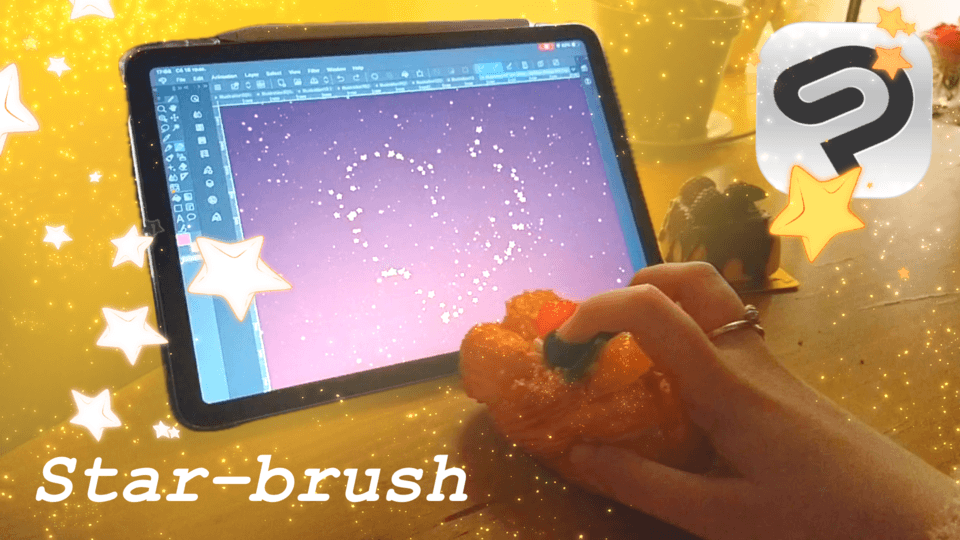







댓글